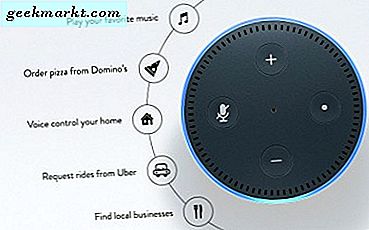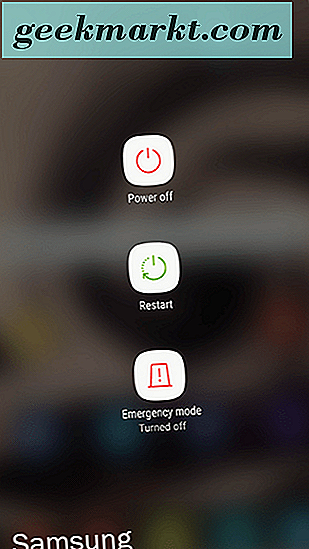Net zoals u aangepaste ROM's op Android kunt flashen om toegang te krijgen tot nieuwe functies, kunt u ook de firmware van derden op uw DSLR flashen. En een van die populaire firmware is Magic Lantern. Toverlantaarn is op geen enkele manier nieuw op de markt, maar het is nog steeds relevant en boordevol functies in vergelijking met de standaardfirmware.
Magic Lantern is gratis en werkt vanaf de SD-kaart, en biedt een aantal broodnodige extra functies. Als je bijvoorbeeld time-lapse-video's wilt maken, moet je apart een intervalmeter kopen. Maar met Magic Lantern kun je het native fotograferen. Evenzo helpt het bij handmatige scherpstelling, overbelichting enz.
Lezen:5 beste time-lapse-apps voor Android
Het beste van de toverlantaarn is echter dat het de Stock-firmware niet opheft. Dus als u op enig moment de toverlantaarn wilt verwijderen, formatteert u gewoon uw SD-kaart.
Is toverlantaarn veilig?
Houd er echter rekening mee dat het gebruik van een toverlantaarn op uw DSLR de garantie van uw camera kan laten vervallen, dus ga op eigen risico te werk. Zowel Canon als Magic Lantern zijn niet verantwoordelijk voor de schade die dit kan veroorzaken aan uw camera. Dat gezegd hebbende, de kans dat uw DSLR in een steen verandert, is uitzonderlijk laag. We hebben er nooit problemen mee gehad.
Een andere reden waarom u zich geen zorgen hoeft te maken, is dat de toverlantaarn wordt opgeslagen en opgestart vanaf uw geheugenkaart. Dus als er een probleem is, verwissel dan gewoon de geheugenkaart en u bent weer terug bij uw standaardcamerafirmware.
Voordat we beginnen
Er zijn twee dingen waar u op moet letten tijdens het gebruik van de toverlantaarn.
- aangezien u Magic Lantern vanaf uw SD-kaart gebruikt, moet u ervoor zorgen dat u nooit de ML-bestanden van de kaart verwijdert. Formatteer in plaats daarvan de kaart vanaf uw DSLR.
- Ten tweede, zelfs als uw camera is uitgeschakeld, wacht u 5 seconden voordat u de kaart verwijdert.
Lezen:Gebruik Android en iPad als een externe monitor voor uw DSLR
Ondersteund apparaat
Toverlantaarn is alleen beschikbaar voor Canon-camera's. Voor dit artikel gebruiken we het op een 70d, maar vanaf het moment dat je dit bericht schrijft, kun je toverlantaarn installeren op Canon 5D2, 5D3, 6D, 7D, 70D, 50D, 60D, 500D / T1i, 550D / T2i, 600D / T3i, 650D / T4i, 700D / T5i, 1100D / T3, EOS M etc. je kunt de volledige lijst met ondersteunde modellen vinden op de Magic Lantern-website.
Als u een Nikon-gebruiker bent, kunt u een Magic Lantern-alternatief gebruiken, zoals een Nikon-hacker. Hoewel ik het niet persoonlijk heb gebruikt, kan ik het niet vergelijken met de ML van Canon.
Toverlantaarn installeren
Het installeren van een toverlantaarn kan in het begin lastig lijken, vooral als je een nieuwe gebruiker bent. Maak je geen zorgen, we hebben deze gids samengesteld over het installeren, gebruiken en verwijderen van de toverlantaarn op je Canon DSLR.
Omwille van dit artikel gebruiken we Canon 70d voor schermafbeeldingen, maar het proces is vrijwel hetzelfde voor alle Canon DSLR's. Dus laten we beginnen. Zullen we?
Volg deze stappen
Voordat we beginnen, is het raadzaam om een volledig opgeladen Canon-batterij te gebruiken. Wis ook al uw camera-instellingen terwijl u bezig bent. Dat gezegd hebbende, het is allemaal optioneel, we hebben onze camera-instellingen niet verwijderd toen we de toverlantaarn voor het eerst op onze DSLR installeerden, en de installatie verliep net zo goed.
1. Zorg er eerst voor dat de firmware van uw camera up-to-date is. Noteer uw camerafirmware; we hebben deze nodig in de volgende stap.
2. Ga vervolgens naar de Magic Lantern-site en download de software die exact overeenkomt met uw firmwareversie. Om het modelnummer van uw camera te vinden, drukt u op (win: Ctrl + f, mac: Cmd + f) om de zoekinvoer te openen en voert u het modelnummer van uw camera in.

3. Zodra de bestanden op uw computer zijn gedownload, kopieert en plakt u Magic Lantern-bestanden naar uw SD-kaart.
Sommige Magic Lantern-functies vereisen een high-end SD-kaart (bijvoorbeeld het opnemen van video's in RAW), dus als je meerdere SD-kaarten hebt liggen, gebruik dan de beste.

4. Verwijder nu veilig de SD-kaart uit uw computer en plaats deze in de DSLR. Schakel uw DSLR in en ga naar het updaten van de firmware.

5. Klik op OK en start de DSLR opnieuw op. Het updaten van de instellingen kan even duren. Raak de camera niet aan terwijl deze de Magic Lantern-firmware installeert. Als je klaar bent, wordt je gevraagd om je camera opnieuw op te starten en opnieuw op te starten, en nu zul je de toverlantaarn parallel laten lopen in je DSLR. (zorg ervoor dat je in de handmatige modus bent als je de interface van de toverlantaarn niet ziet)

Hoe toverlantaarn te gebruiken
Ook al heb je Magic Lantern geïnstalleerd, je ziet de native Canon UI in het voorbeeldscherm. druk de "info”-Knop in uw DSLR om naar de gebruikersinterface van de Magic Lantern te gaan. Om nu verschillende toverlantaarnfuncties in of uit te schakelen, kunt u op de prullenbak om het optiemenu te openen.

Hoe toverlantaarn te verwijderen
Nogmaals, voordat u Magic Lantern verwijdert. Zorg ervoor dat uw batterij is opgeladen en maak als voorzorgsmaatregel een back-up van uw SD-kaart.
Oke; nu, aangezien u Magic Lantern rechtstreeks vanaf de SD-kaart uitvoert, is het verwijderen ervan ook een fluitje van een cent. Er zijn twee manieren om de toverlantaarn van uw DSLR te verwijderen.
1. Ten eerste, aangezien Magic Lantern vanaf de kaart loopt, kunt u deze eenvoudig vervangen door een nieuwe SD-kaart die geen Magic Lantern-bestanden bevat. Als u dit doet, heeft uw DSLR niet de instellingen van de toverlantaarn en gebruikt hij automatisch de standaardinstellingen.
2. Als je echter maar één SD-kaart gebruikt (geen goede gewoonte) of als je de toverlantaarn permanent van je SD-kaart wilt verwijderen, hoef je alleen maar je camerafirmware bij te werken. Als u klaar bent, ziet u een bericht met de tekst "Toverlantaarn is met succes geïnstalleerd" (wacht, wat)
Als je naar de onderkant van het scherm kijkt, zie je een klein bericht met de tekst "Wacht 40 seconden om Magic Lantern te verwijderen“. Zoals je al geraden hebt, raak je DSLR gedurende 40 seconden niet aan, dan wordt ML automatisch verwijderd en wordt het apparaat opnieuw opgestart.
Je hebt echter nog steeds de Magic Lantern-bestanden op je SD-kaart, dus je zult ze van je computer moeten verwijderen. Als dit niet het geval is, kunt u deze op de SD-kaart laten staan en opnieuw installeren.
Opmerking: bij sommige DSLR's, zoals de Canon Mark II, wordt u gevraagd de opnamemodus te wijzigen van handmatig naar Auto / TV / M enz. Om Magic Lantern te verwijderen. In een notendop: de stappen kunnen per DSLR-model verschillen, maar het concept blijft hetzelfde. Dat wil zeggen, update uw camerafirmware en volg de instructies op het scherm.

Inpakken: toverlantaarn gebruiken?
Welnu, dit is hoe u ML in uw Canon DSLR's kunt installeren en verwijderen. In het volgende artikel zullen we het hebben over de beste eigenschappen van toverlantaarn en hoe je ze kunt gebruiken.
Als je vragen hebt, laat het ons dan weten in de comments hieronder.